Programas travando no Windows 10? Teste estas 4 soluções
4 min. read
Published on
Key notes
- Os aplicativos do Windows 10 estão travando devido a uma atualização instalada incorretamente, um sistema operacional desatualizado ou arquivos de sistema corrompidos.
- Alternativamente, os usuários relataram que o Asus Tweak II causa esse erro e precisa ser desinstalado completamente.
- Siga nossas soluções abaixo para impedir que aplicativos travem aleatoriamente em seu PC.
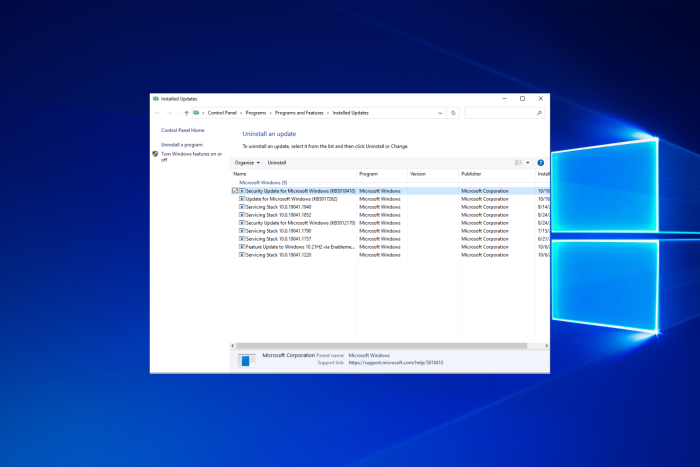
Há uma maior possibilidade de o Windows ficar para trás em relação aos seus pares de sistema operacional do que a Microsoft entregar uma atualização sem problemas.
Ou seja, embora atualizações significativas para o Windows 10 tragam muita versatilidade e recursos ao sistema, elas também apresentam uma série de problemas e bugs.
O problema está relacionado ao travamento de aplicativos do Windows 10 sem motivo aparente. Acompanhe para descobrir o que fazer a respeito!
Por que o Windows 10 continua fechando meus programas?
Existem vários motivos pelos quais alguns ou todos os aplicativos travam ou fecham. O conflito às vezes é iminente quando softwares semelhantes competem pelos mesmos arquivos e recursos.
Além disso, alguns antivírus podem bloquear a abertura de um aplicativo porque podem detectar algo errado com sua funcionalidade. Caso o antivírus esteja correto, tente reinstalar o aplicativo.
uma conexão instável com a Internet pode levar a uma atualização incompleta ou corrompida.
Quando os programas estão travando?
Os programas podem travar nos seguintes cenários, bem como em outros que abordaremos na lista de soluções abaixo:
- Programas travando na inicialização/lançamento – É apenas uma variação do nosso problema principal neste artigo.
- Os aplicativos continuam travando mesmo após a reinstalação – O problema pode ser causado por uma incompatibilidade com o sistema ou por não atender aos requisitos para execução.
- O programa trava em um horário específico/os programas continuam travando em uma determinada data – Após uma atualização do Windows, o programa pode não ser mais compatível ou o aplicativo só precisa de uma atualização.
- Os programas continuam travando no mesmo local – o que indica um mau funcionamento recorrente do aplicativo e a melhor solução é reinstalá-lo ou solucionar o problema da ação que está causando isso.
- Os aplicativos continuam congelando/fechando inesperadamente – Temos um guia dedicado para corrigir o problema de congelamento.
- Os aplicativos continuam travando após a atualização – Isso sinaliza um problema no sistema ou no aplicativo que provavelmente não é mais compatível.
Qualquer que seja o problema listado acima, você encontrará a solução adequada abaixo.
O que eu faço se os programas continuarem travando no Windows 10?
Antes de prosseguir para métodos de solução de problemas mais avançados, recomendamos que você verifique o seguinte:
- Desinstale o Asus Tweak II do seu PC.
- Execute uma verificação do sistema usando seu antivírus.
1. Execute a verificação SFC
- Para corrigir APPCRASH no Windows 10, pressione Windows, digite cmd e selecione a opção Executar como administrador no lado direito.
- Em seguida, digite ou cole o seguinte comando e pressione Enter para executá-lo:
sfc /scannow
A verificação SFC verificará todos os arquivos protegidos do sistema e, se algum estiver corrompido, os substituirá por uma duplicata armazenada em cache armazenada em uma pasta compactada. Assim, o problema de travamento aleatório de programas no Windows 10 será corrigido.
2. Desinstale a atualização mais recente
u003cspanu003e1. Press u003c/spanu003eu003ckbdu003eWindowsu003c/kbdu003eu003cspanu003e + u003c/spanu003eu003ckbdu003eIu003c/kbdu003eu003cspanu003e ,then when the Settings app opens, select u003cstrongu003eUpdate u0026amp; securityu003c/strongu003e.u003c/spanu003e
u003cpu003e2. Select u003cstrongu003eView update history.u003c/strongu003eu003c/pu003e
u003cpu003e3. Select u003cstrongu003eUninstall updatesu003c/strongu003e.u003c/pu003e
u003cpu003e4. Select the top Windows update from the new window, then click Uninstall to remove it from your computer. After that, the u003cemu003eApplications keep closing u003c/emu003eerror in Windows 10 will be solved.u003c/pu003e
u003cspanu003eBy removing the latest Windows update, you will also delete the bugs and errors that it caused. Then, wait for a few days until a new update appears and install it as we have shown belowu003c/spanu003e
3. Desative seu antivírus
- Clique na seta da barra de tarefas para mostrar o ícone do antivírus.
- Clique com o botão direito no ícone do antivírus na barra de tarefas, em seguida, selecione Desativar por 1 hora .
Após a instalação da atualização principal, seu sistema atualizará oportunamente os aplicativos pré-instalados. E é aí que alguns usuários podem ter problemas.
Ocasionalmente, seu antivírus pode bloquear alguns recursos de atualização, resultando em instabilidade do aplicativo e travamentos frequentes, como os programas do Windows 10 que continuam fechando problemas relatados pelos usuários.
Além disso, você pode querer substituir seu software antivírus por um melhor que não cause nenhuma interferência.
4. Verifique se há atualizações do Windows
- Pressione Windows + I para abrir o aplicativo Configurações e clique em Atualização e segurança .
- Por último, clique no botão Verificar atualizações para encontrar novas atualizações do sistema operacional e instalá-las.
Ao atualizar seu sistema operacional, você resolverá quaisquer problemas de compatibilidade entre o Windows 10 e os aplicativos travados que ocorreram após a atualização.
Alguns usuários relataram que não conseguiram atualizar o Windows 10 devido a um bug. Portanto, recomendamos que você consulte nosso guia dedicado para corrigi-lo. Com isso, devemos encerrar.
Além disso, diga-nos na seção de comentários se você tiver soluções alternativas ou dúvidas. Ficaremos felizes em ouvir de você.




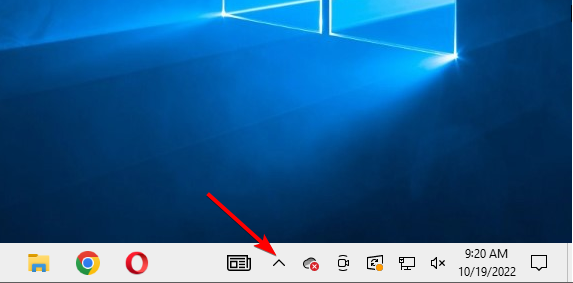
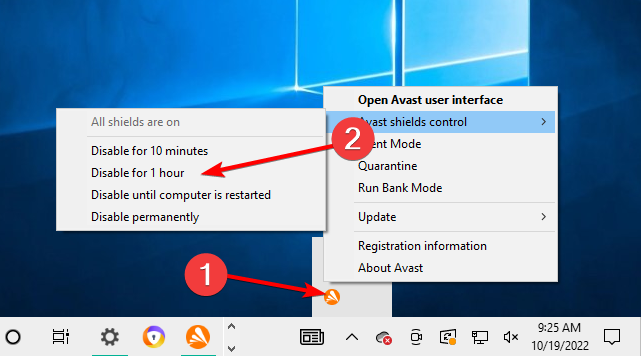










User forum
0 messages